Jak wyłączyć powiadomienia o udostępnionych plikach OneDrive w systemie Windows 11/10?
Za każdym razem, gdy ktoś udostępnia Ci plik lub edytuje udostępniony plik w OneDrive , wyświetla powiadomienie informujące o zmianie. Jeśli chcesz wyłączyć te powiadomienia o udostępnionych plikach usługi OneDrive , oto jak możesz to zrobić. Możesz użyć wbudowanej opcji w panelu Ustawienia (Settings)OneDrive lub Edytorze rejestru(Registry Editor) , aby zrobić to samo.
OneDrive , jedna z najlepszych usług przechowywania w chmurze, umożliwia użytkownikom udostępnianie plików innym osobom, aby ułatwić zespołowi płynną pracę nad projektem. Załóżmy, że często udostępniasz niektóre pliki innym, a oni edytują je w czasie rzeczywistym. Dla Twoich korzyści usługa OneDrive(OneDrive) powiadamia Cię o każdej zmianie w dowolnym udostępnionym pliku. Podobnie pokazuje powiadomienie, gdy ktoś udostępni Ci plik za pośrednictwem OneDrive . Jeśli wszystkie te rzeczy lub powiadomienia są odpowiedzialne za rozproszenie uwagi, możesz uniemożliwić OneDrive wyświetlanie powiadomień o udostępnionych plikach.
Wyłącz(Turn) powiadomienia o udostępnionych plikach OneDrive(OneDrive Shared Files Notifications) w Windows 11/10
Aby wyłączyć powiadomienia o udostępnionych plikach OneDrive na komputerze z (OneDrive)systemem Windows(Windows) , wykonaj następujące kroki:
- Kliknij(Click) ikonę OneDrive na pasku zadań.
- Wybierz Help & Settings > Settings .
- Przejdź do zakładki Ustawienia(Settings) .
- Usuń zaznaczenie pola Gdy inni udostępniają mi coś lub edytuj moje elementy udostępnione(When others share with me or edit my shared items) .
- Kliknij przycisk OK .
Dowiedzmy się więcej o tych krokach.
Najpierw musisz kliknąć ikonę OneDrive widoczną w zasobniku systemowym. Jeśli nie możesz znaleźć ikony OneDrive(cannot find the OneDrive icon) , wyszukaj OneDrive w polu wyszukiwania na pasku zadań(Taskbar) i kliknij pojedynczy wynik. Po otwarciu aplikacji OneDrive możesz znaleźć odpowiednią ikonę w zasobniku systemowym.
Następnie kliknij przycisk Pomoc i ustawienia (Help & Settings ) i wybierz opcję Ustawienia (Settings ) .
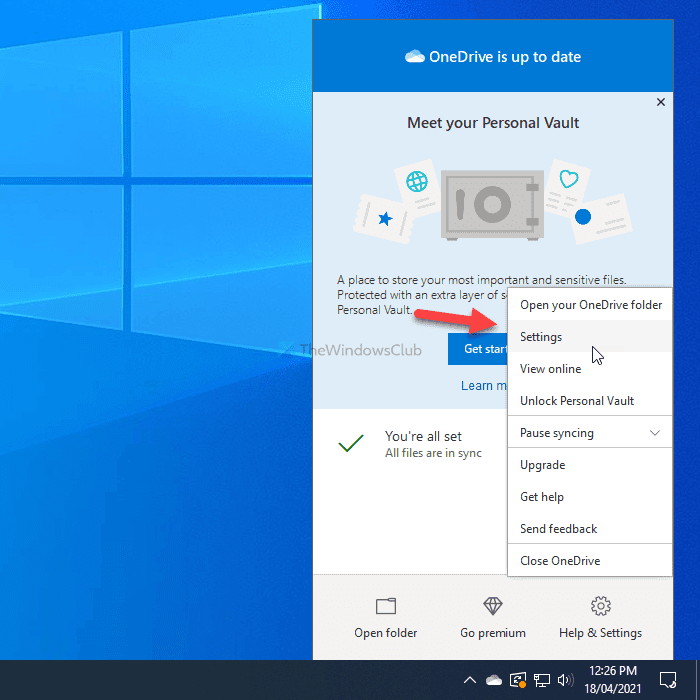
Następnie przejdź do zakładki Ustawienia z zakładki (Settings )Konto (Account ) po otwarciu panelu Ustawienia(Settings) OneDrive .
Tutaj znajdziesz opcję o nazwie Gdy inni udostępnią mi coś lub edytuj moje udostępnione elementy(When others share with me or edit my shared items) . Musisz usunąć znak z pola wyboru.
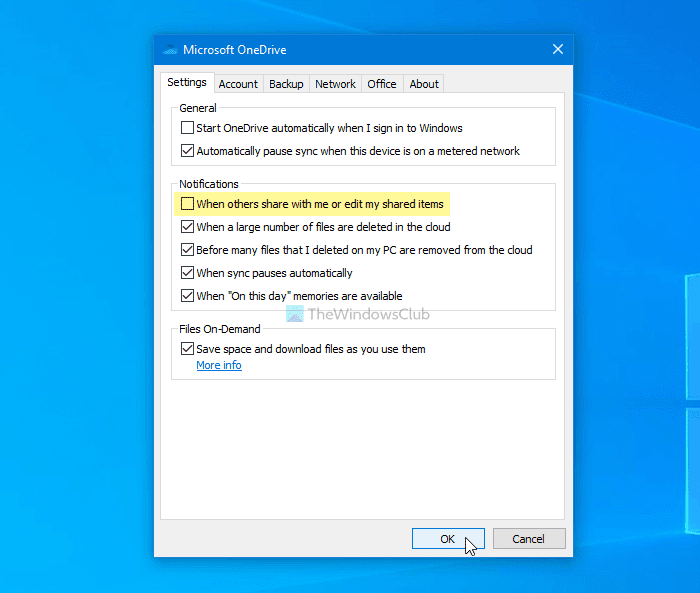
Na koniec kliknij przycisk OK , aby zapisać zmianę.
Nie zezwalaj OneDrive(Prevent OneDrive) na wyświetlanie powiadomień o udostępnionych plikach
Aby zapobiec wyświetlaniu przez OneDrive powiadomień o udostępnionych plikach za pomocą Edytora rejestru(Registry Editor) , wykonaj następujące kroki:
- Naciśnij skrót Win+R , aby otworzyć monit Uruchom.
- Wpisz regedit i naciśnij przycisk Enter .
- Kliknij opcję Tak(Yes) .
- Przejdź do Osobiste(Personal) w HKEY_CURRENT_USER .
- Kliknij prawym przyciskiem myszy Personal > New > DWORD (32-bit) Value .
- Wpisz nazwę jako ShareNotificationDisabled .
- Kliknij go dwukrotnie, aby ustawić dane wartości(Value) na 1 .
- Kliknij przycisk OK(K) .
Zdecydowanie zaleca się utworzenie punktu przywracania systemu przed przejściem do kroków.
Aby rozpocząć, naciśnij Win+R , co spowoduje wyświetlenie monitu Uruchom(Run) . Następnie wpisz regediti naciśnij przycisk Enter . Pokazuje monit Kontrola konta użytkownika . (User Account Control)Jeśli tak, kliknij opcję Tak (Yes ) , aby otworzyć Edytor rejestru na komputerze.
Następnie musisz przejść do następujących kroków:
HKEY_CURRENT_USER\Software\Microsoft\OneDrive\Accounts\Personal
Tutaj musisz utworzyć wartość REG_DWORD . W tym celu kliknij prawym przyciskiem myszy klucz osobisty (Personal ) , wybierz wartość Nowy (Value)New > DWORD (32-bitowy) .
Nazwij go jako ShareNotificationDisabled .
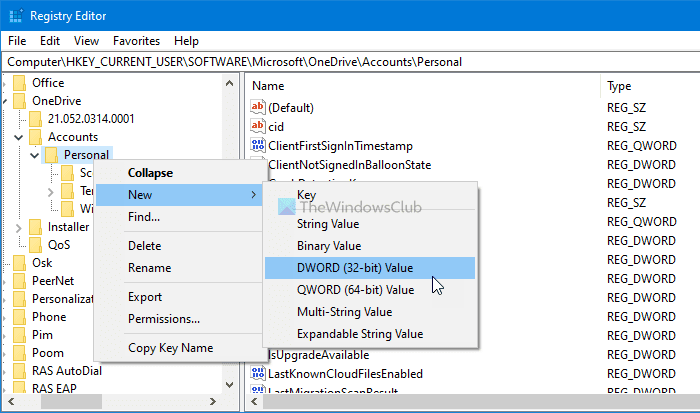
Domyślnie ma 0 jako dane wartości(Value) . Jednak musisz to zrobić 1 .
W tym celu kliknij dwukrotnie wartość REG_DWORD , wpisz 1 w polu i kliknij przycisk OK , aby zapisać zmianę.
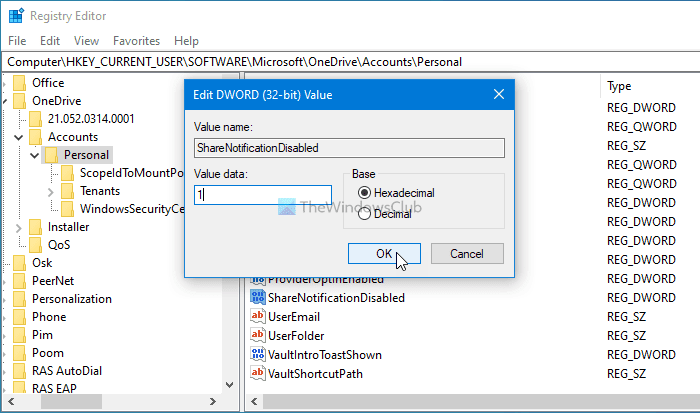
Następnie musisz ponownie zalogować się na swoje konto lub ponownie uruchomić komputer. Jeśli chcesz przywrócić domyślne ustawienia fabryczne, przejdź do tej samej ścieżki i wybierz wartość ShareNotificationDisabled REG_DWORD lub ustaw dane wartości(Value) na 0 .
Aby wybrać ShareNotificationDisabled , kliknij go prawym przyciskiem myszy, wybierz opcję Usuń (Delete ) i kliknij przycisk Tak (Yes ) .
W ten sposób możesz wyłączyć lub wyłączyć powiadomienia o udostępnionych plikach OneDrive w systemie Windows 10(Windows 10) .
Teraz przeczytaj(Now read) : OneDrive wymaga Twojej uwagi, Rozpocznij synchronizację ponownie, logując się(OneDrive needs your attention, Start syncing again by signing in) .
Related posts
Nie znaleziono punktu wejścia OneDrive.exe w systemie Windows 11/10
Jak usunąć ikonę OneDrive z Eksploratora plików w systemie Windows 11/10?
Miniatury OneDrive nie wyświetlają się w systemie Windows 11/10
Napraw OneDrive nie może połączyć się z komunikatem o błędzie systemu Windows w systemie Windows 11/10
Jak odłączyć, wykluczyć lub usunąć folder z OneDrive w systemie Windows 11/10
Otwórz pliki .hlp za pomocą WinHlp32.exe; Konwertuj HLP na CHM w Windows 11/10
Co to jest plik Windows.edb w systemie Windows 11/10?
Jak zmienić nazwy plików lub folderów w systemie Windows 11/10?
Wyłącz powiadomienie „Automatycznie wykonaj kopię zapasową plików w usłudze OneDrive” w systemie Windows 11/10
Włącz lub wyłącz powiadomienia zapory systemu Windows w systemie Windows 11/10
Jak wyłączyć powiadomienia z aplikacji i innych w systemie Windows 11/10?
Co to jest plik LRC? Jak stworzyć plik LRC w Windows 11/10?
Włącz lub wyłącz współdzielone doświadczenia w systemie Windows 11/10
Jak wyświetlić plik VCF na komputerze z systemem Windows 11/10?
Jak przywrócić poprzednie wersje plików i folderów w systemie Windows 11/10?
Jak usunąć puste pliki 0-bajtowe w systemie Windows 11/10?
Jak wydrukować listę plików w folderze w systemie Windows 11/10?
Jak naprawić błędy brakujących plików DLL na komputerze z systemem Windows 11/10?
Jak przejąć własność plików i folderów w systemie Windows 11/10?
Niepotrzebne pliki w systemie Windows 11/10: Co można bezpiecznie usunąć?
